在Photoshop中去除图片上的网纹是一项常见但技巧性较强的编辑任务,尤其是在处理扫描的印刷品图片时尤为常见。这些网纹通常是由于印刷过程中的半色调技术造成的,表现为在图片上形成的细小、规则的点阵图案。为了去除这些网纹,首先需要使用Photoshop的高级工具进行精确分析,确定网纹的具体类型和特征。一种常用的方法是使用“高斯模糊”工具,对图片进行轻微的模糊处理,以减少网纹的视觉影响。然而,过度模糊可能会损失图片的细节,因此需要精心调整模糊程度。
另一种方法是利用“频率分离”技术,将图片的纹理层和色彩层分离开来,单独对纹理层进行编辑,这样可以在去除网纹的同时保留图片的细节和色彩。进一步地,使用“克隆图章”或“修补工具”可以手动修复那些模糊或频率分离技术无法完全去除的网纹部分。这个过程需要耐心和细致的操作,以确保最终效果既自然又干净。
ps去除挡住动物的铁丝网方法步骤
效果图:
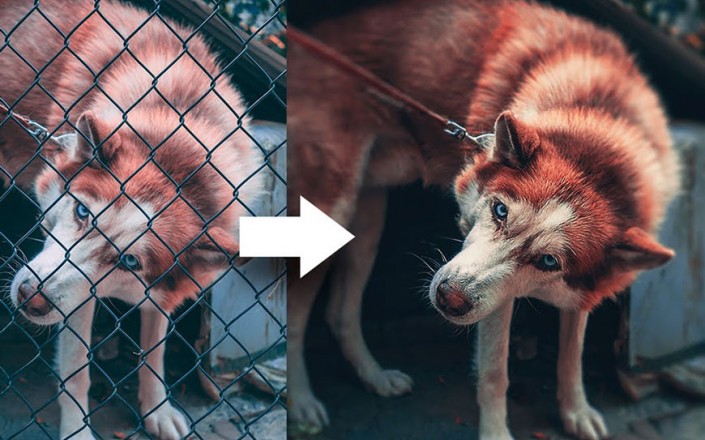
素材:
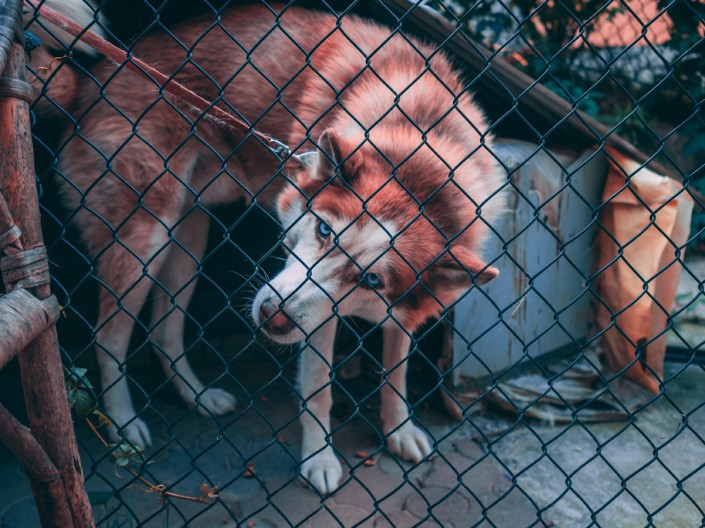
操作步骤:
首先我们要做的事就是简单地在篱笆上涂涂画画
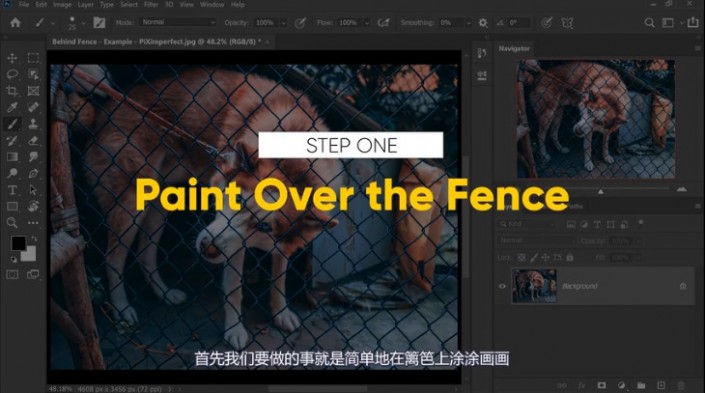
让我们将其命名为Fence Mask (围栏网罩子)
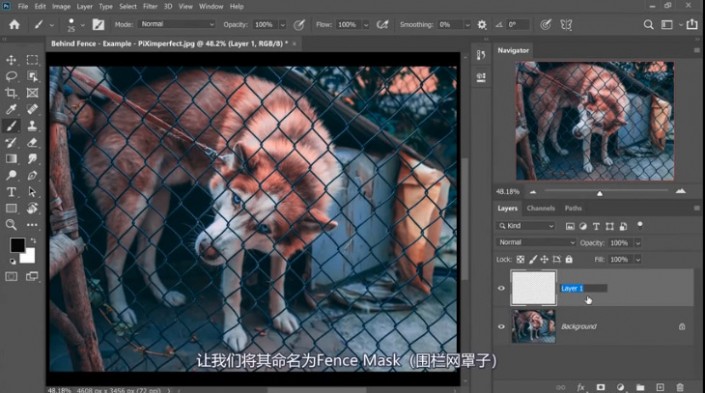
好 在这个网这里放大一下
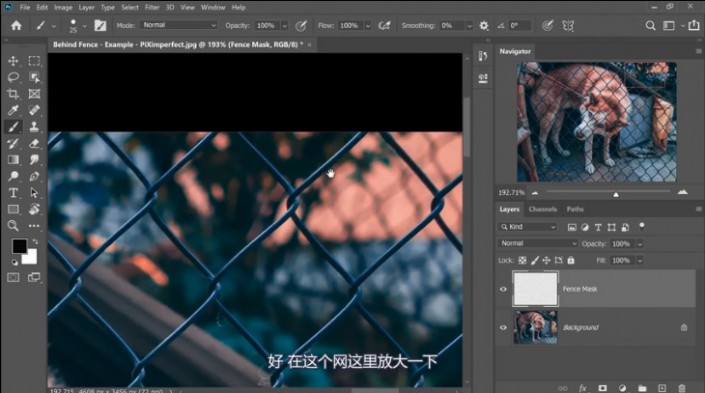
点击 画笔工具 然后选择 硬边圆

你只需要把围栏网放大 然后画笔稍微比它大一点就行了
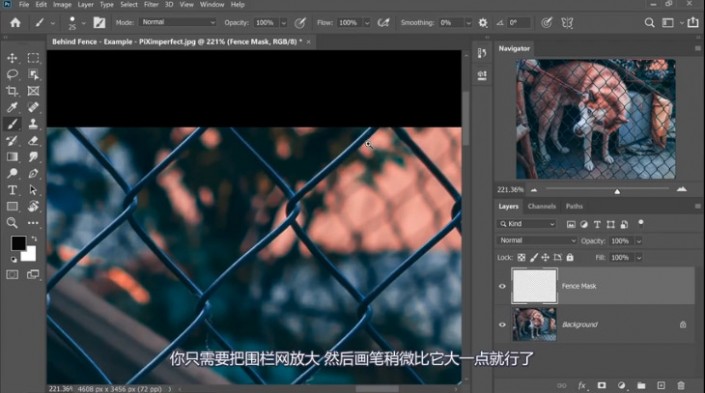
轻轻在铁网的尽头点一下
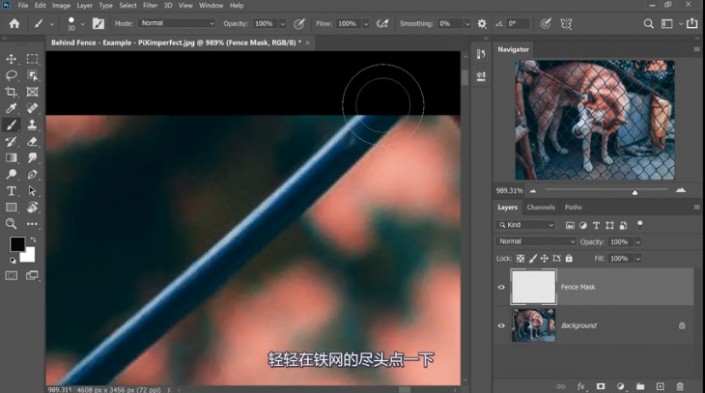
然后按住Shift键并在另一端点一下
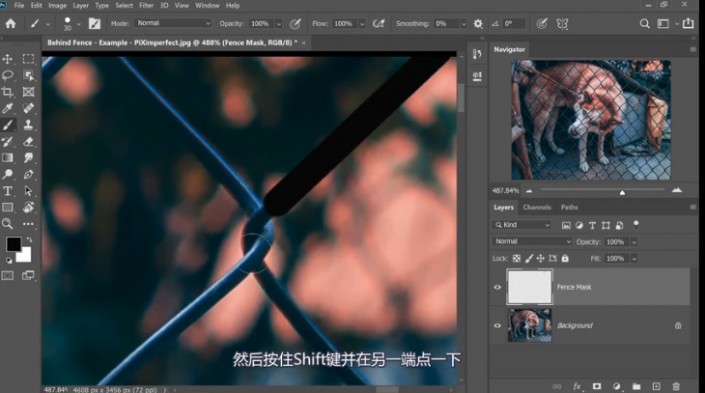
您可以一直按着Shift键然后继续在这里点一下 只需按住Shift键并继续点就行了

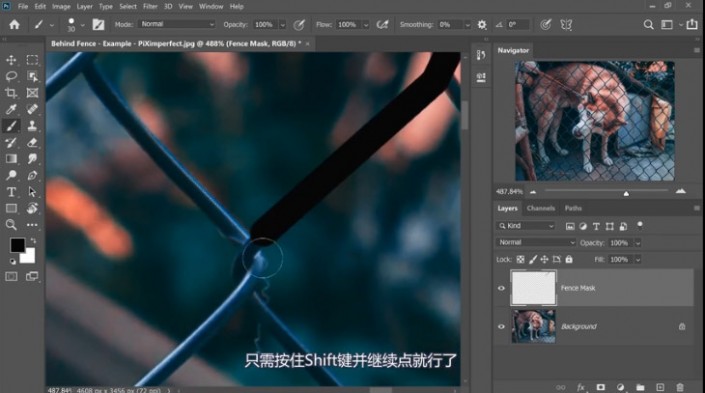
就像这样一条条的把所有线给画了

现在全部都画完了 那我们就可以进入下一步了

那第二步就是”内容感知填充"了
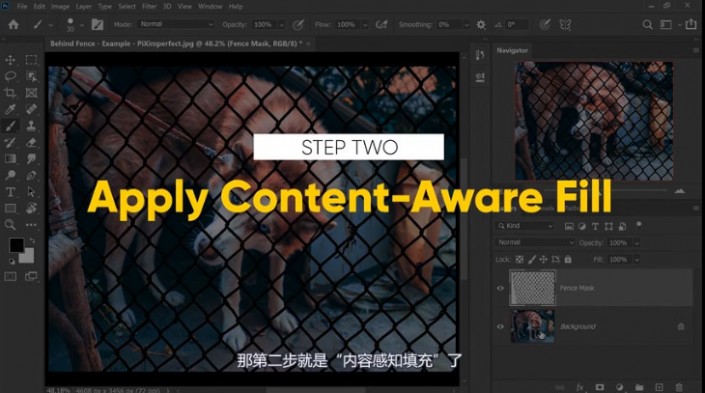
请确保选择的是背景图层 然后你就先隐藏围栏的图层

现在按住Ctrl或Command 单击“Fence Mask" 层的缩略图
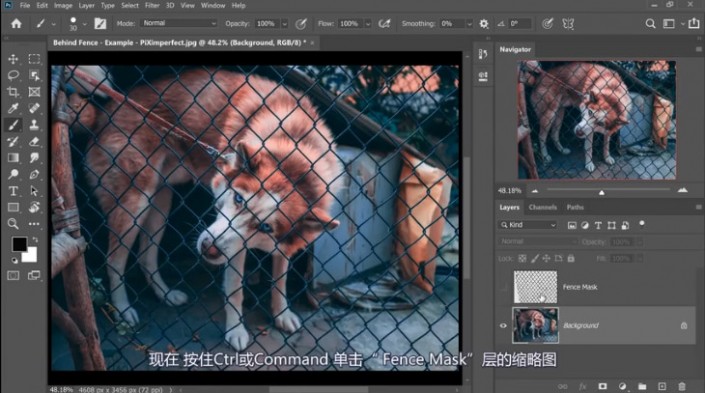
现在 我们将使用最新版PS中的 “内容感知填充”功能
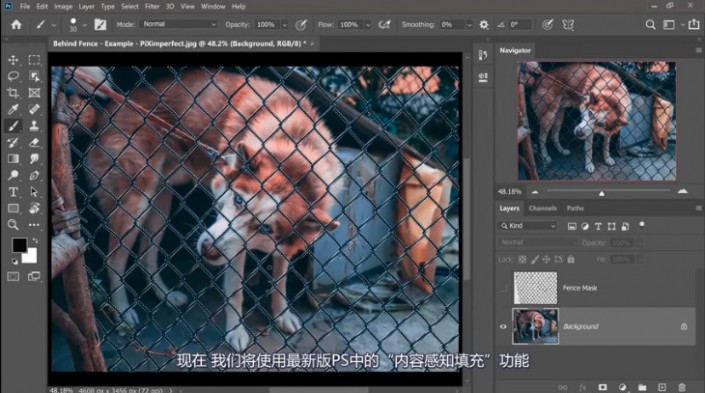
如果使用的是旧版本的Photoshop 则必须找到"编辑-填充”
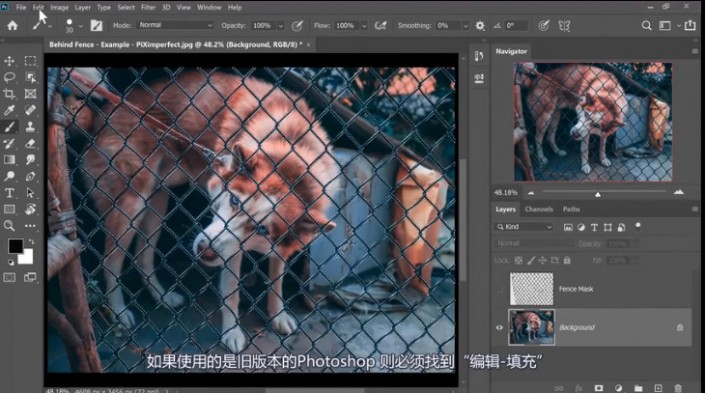
如果条件允许我还是强烈建议直接进行编辑 使用内容感知填充

现在我将其保留为默认值 你看看 围栏网已经全部不见了对不对

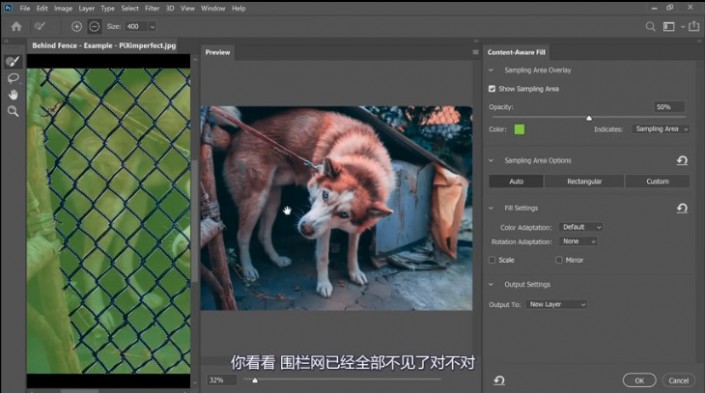
要确保它不是当前图层
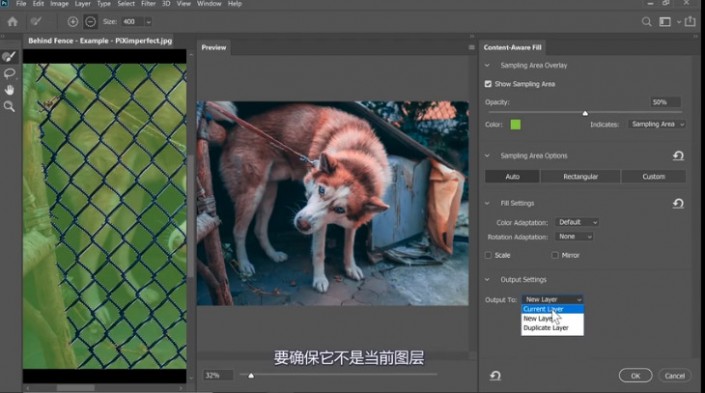
你看看这里
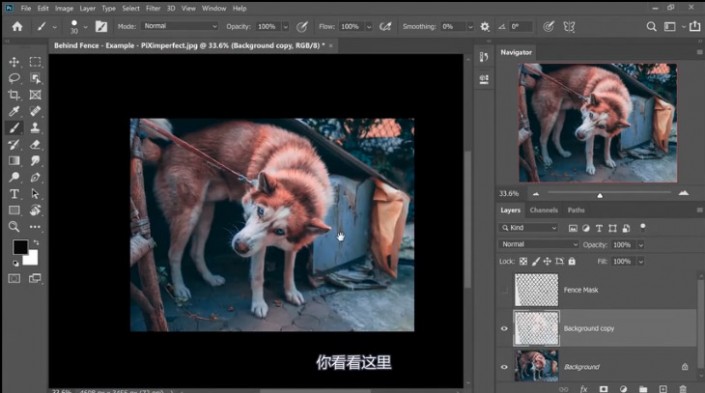
接着进行第三步 只需进行些小的调整就行了
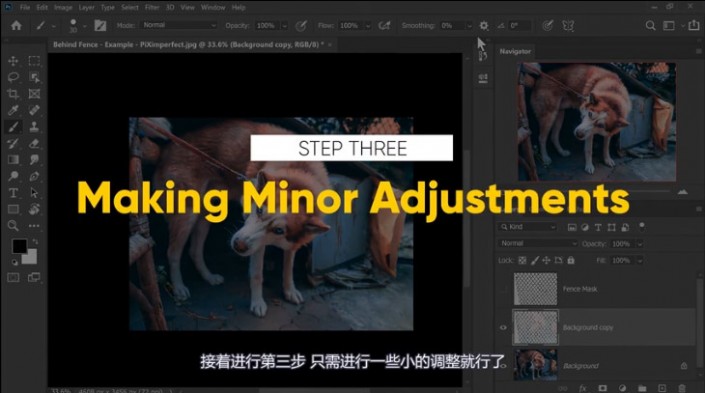
我们把他放大看看有没有瑕疵
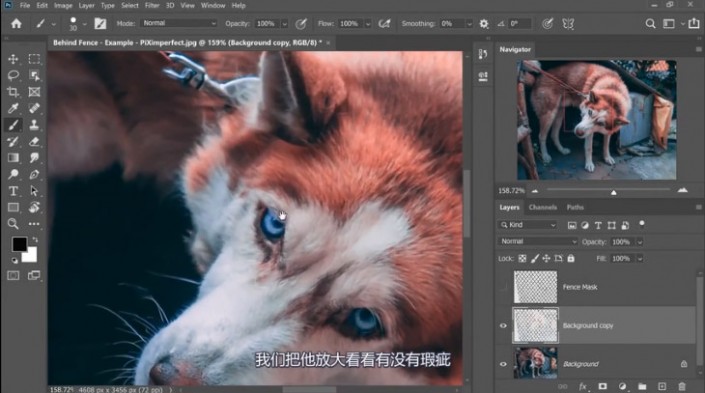
倒是有很多方法可以处理 不过首先我们得新建一个图层
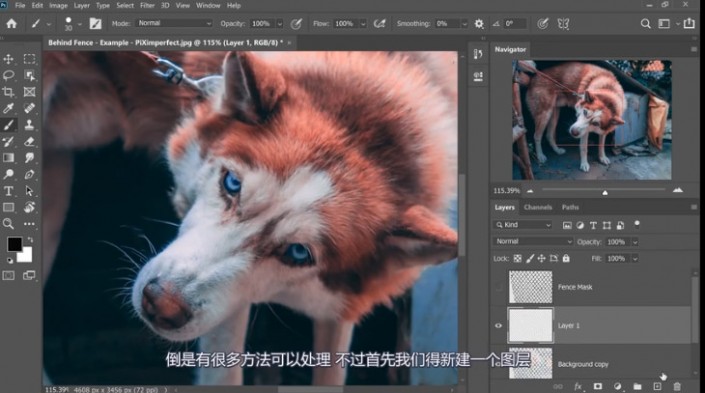
“修复画笔”工具 “斑点修复画笔” 工具都行

在看起来有点怪的地方涂一下
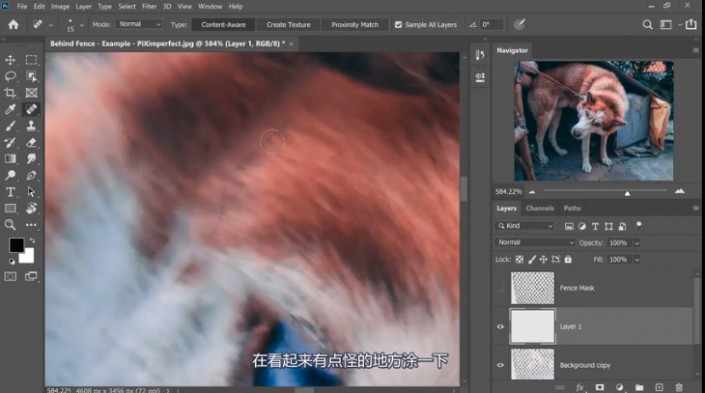
另外 如果用的是“斑点修复画笔”工具 请确保勾选了"示例所有图层”
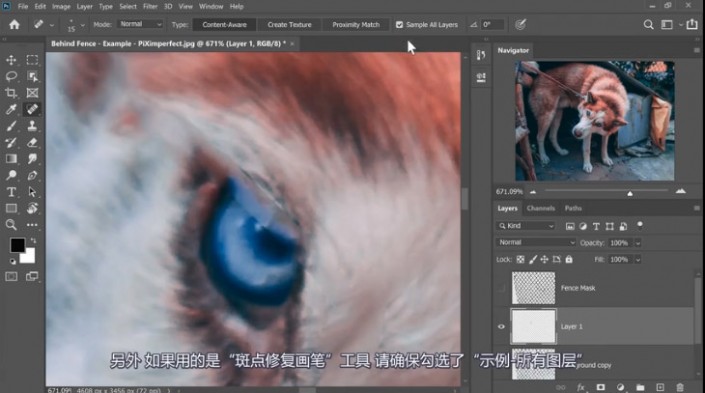
我们现在要做的就是简单地放大并检查图像是否还有些不对劲的地方

完成:
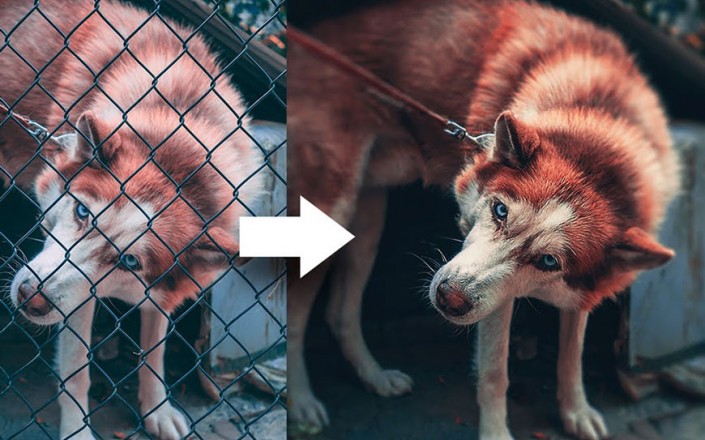
是不是很神奇,本来想着要做很久的事情,没想到一下就去掉了,同学们一起来学习一下吧。


















